Is iCloud Keychain Safe to Use as Primary Password Manager?
Apple vil gerne hjælpe mig med at huske mine adgangskoder. Det er godt, fordi jeg har mange – over 200 lige nu. Det er for mange til at huske, og jeg burde ikke have en liste i min skrivebordsskuffe eller bare bruge den samme til hver hjemmeside. Alle har brug for en adgangskodeadministrator, og Apple installerer iCloud-nøglering på hver computer og mobilenhed, de sælger.
Jeg har brugt det til at administrere mine adgangskoder i de sidste par år. Før det brugte jeg LastPass and loved it. I wanted to discover for myself whether Apple’s solution was up to the task, and I’m surprised at how well it has met my needs. It remembers all of my passwords, makes them available on all of my devices, and fills them in automatically.
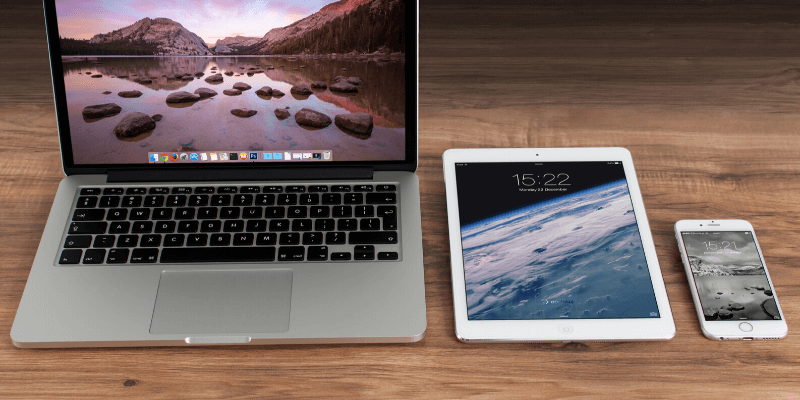
Dermed ikke sagt, at det er perfekt. Det er sikkert, men begrænset i nogle områder. Alle mine enheder har Apple-logoet på dem, men hvis du har en Windows-computer eller Android-enhed i dit liv, vil den ikke fungere der, og for at en adgangskodeadministrator skal være effektiv, skal den fungere på alle enheder, du bruger . Jeg var også nødt til at træffe en beslutning om at skifte til Safari som min primære (nå, den eneste) webbrowser. Det er en ret betydelig begrænsning, og ikke noget alle vil være villige til at gøre.
Udover at være låst ind i Apples økosystem mangler tjenesten funktioner, der er blevet forventet i en adgangskodemanager. Jeg var blevet vant til at bruge dem med LastPass, og der har været tidspunkter, hvor jeg virkelig savnede dem. Jeg vil skitsere dem senere i artiklen.
Indholdsfortegnelse
Hvad er iCloud nøglering?
iCloud nøglering er Apples adgangskodehåndtering. Det er bekvemt indbygget i alle Mac, iPhone og iPad. Det er nemt at bruge og gør det nemt at oprette sikre, komplekse adgangskoder. Den udfylder dem automatisk, mens du bruger Safari, og gemmer andre typer følsomme personlige oplysninger for dig. Disse synkroniseres med andre Apple-enheder, du har aktiveret nøglering på.
Ifølge Apple gemmer iCloud Keychain:
- internet konti,
- adgangskoder,
- brugernavne,
- wifi adgangskoder,
- kreditkortnumre,
- credit card expiration dates,
- men ikke the credit card security code,
- og mere.
Er iCloud nøglering sikker?
Er det en god idé at gemme dine adgangskoder i skyen? Hvad hvis din konto blev hacket? Ville de ikke få adgang til alle dine adgangskoder?
That’s a question asked of all password managers, and like them, Apple uses end-to-end 256-bit AES encryption to protect your data. They don’t know the passcode you use, so you can’t access your data, and that means if someone was able to hack into iCloud, they couldn’t access your data either.
iCloud beskytter dine oplysninger med ende-til-ende-kryptering, som giver det højeste niveau af datasikkerhed. Dine data er beskyttet med en nøgle, der er lavet af oplysninger, der er unikke for din enhed, og kombineret med din enheds adgangskode, som kun du kender. Ingen andre kan få adgang til eller læse disse data, hverken under transport eller opbevaring. (Apple Support)
While that keeps your data secure, it also means that Apple can’t help you if you forget your passcode. So choose one that’s memorable. That’s common for most password managers, and only McAfee True Key og Abine Blur are able to recover your master password for you if you forget it.
You can further protect your account with two-factor authentication (2FA). This means that even if someone was to discover your password, they still wouldn’t be able to access your account. Turn it on using the Security tab in iCloud system preferences.
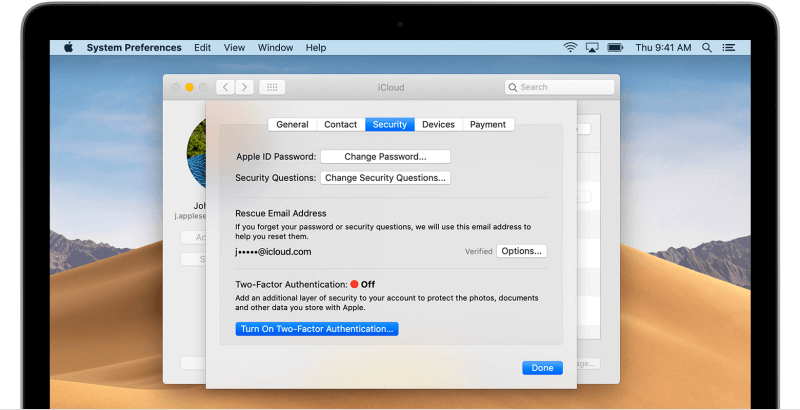
On this page, you can set up security questions and a rescue email address, as well as turn on 2FA. Once it’s enabled, you’ll receive a message on your other Apple devices asking for permission before iCloud Keychain can be enabled on another device. No one can access it without your permission, even if they have your password.
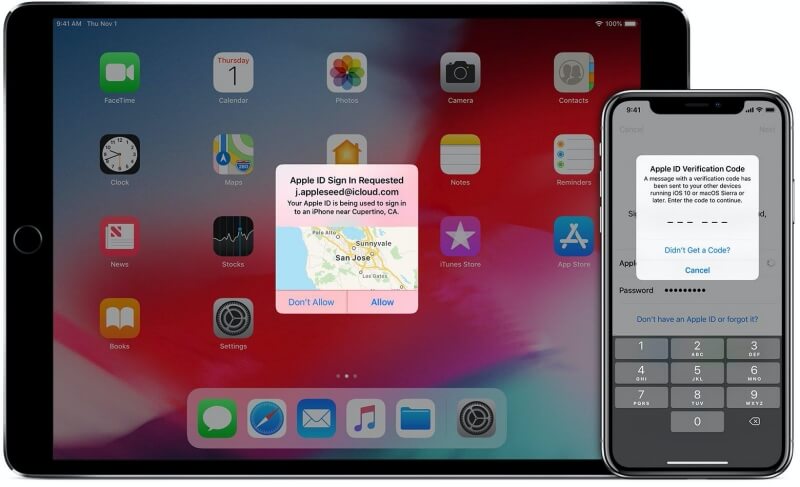
To-faktor-godkendelse på andre adgangskodeadministratorer er lidt mere fleksibel, især i McAfee True Key. Med Apple er du begrænset til at bruge andre Apple-enheder som din anden faktor, mens andre apps tilbyder yderligere muligheder og fleksibilitet.
Hvad kan iCloud nøglering gøre?
iCloud nøglering gemmer dine adgangskoder sikkert og synkroniser dem til dine Apple-enheder – Macs, iPhones og iPads. Det er fantastisk, hvis du bor i Apples økosystem, men ikke nok, hvis du også bruger Windows eller Android.
Der er ingen nem måde at eksportere dine adgangskoder på, hvis du beslutter dig for at bruge noget andet – men hvis du er teknisk, er der nogle tredjeparts scripts. Import is also missing, so you’ll need to save your passwords one by one. Let’s just say that iCloud Keychain’s primary problem is vendor lock-in.
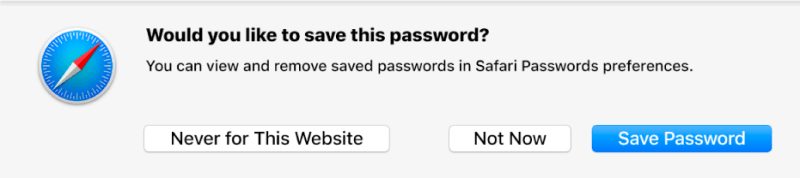
iCloud-nøglering vil automatisk logge ind på websteder, men kun hvis du bruger Safari – andre browsere understøttes slet ikke. Det betyder, at hvis du bruger Chrome eller Firefox noget af tiden, vil dine adgangskoder ikke være tilgængelige. Det er meget begrænsende, og hvis du bruger andre browsere, vil du være bedre stillet ved at bruge en anden adgangskodeadministrator.
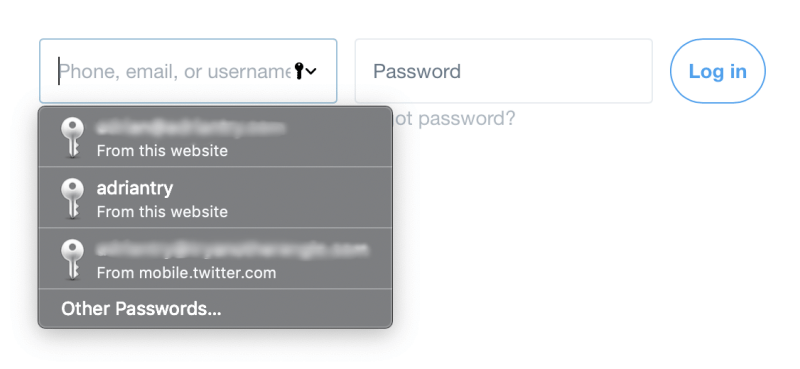
iCloud nøglering vil generere stærke, unikke adgangskoder. This encourages secure password practices, and you won’t need to remember those complex passwords because Keychain will do that for you. Unlike other password managers, you’re not able to specify the length and other criteria of the password.
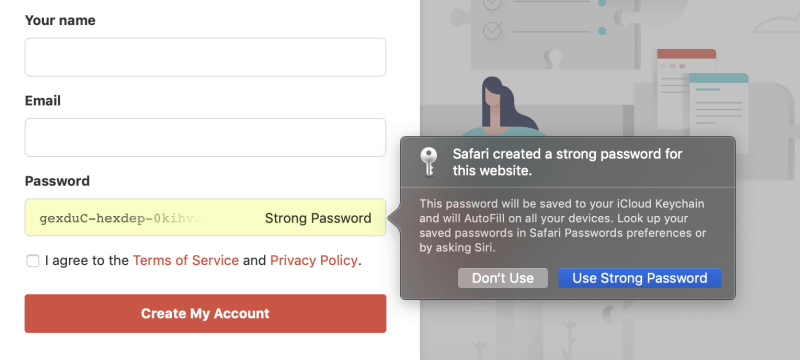
iCloud-nøglering udfylder automatisk webformularer, selvom jeg tror, det bruger dine oplysninger, der er gemt i appen Kontakter, i stedet for i selve nøgleringen. Dette er nyttigt, men ikke så fleksibelt eller sikkert som andre adgangskodeadministratorer, der giver dig mulighed for at gemme alle de oplysninger, du har brug for for at udfylde webformularer for flere identiteter i selve appen.
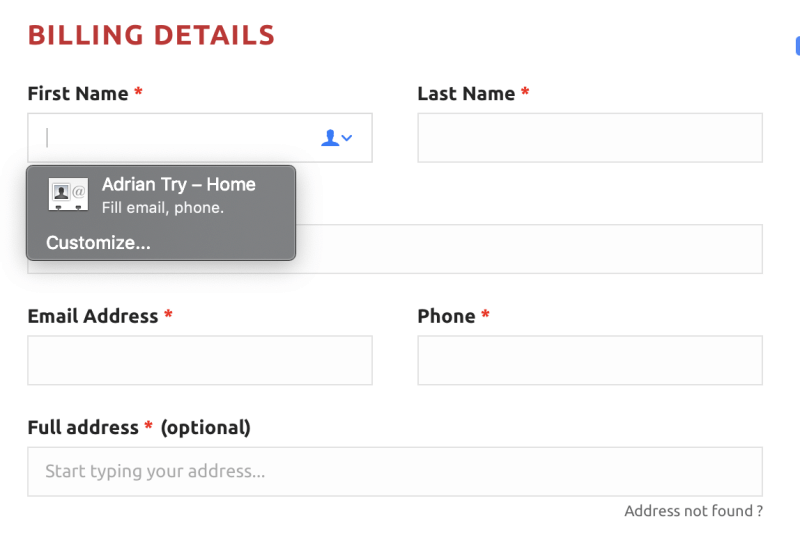
iCloud Keychain will automatically fill in credit card details. Hvis du har mere end ét kort, vil du være i stand til at vælge det, du vil bruge. For din sikkerhed er sikkerhedskoden ikke gemt i nøglering, så hvis hjemmesiden kræver det, skal du selv tjekke kortet.
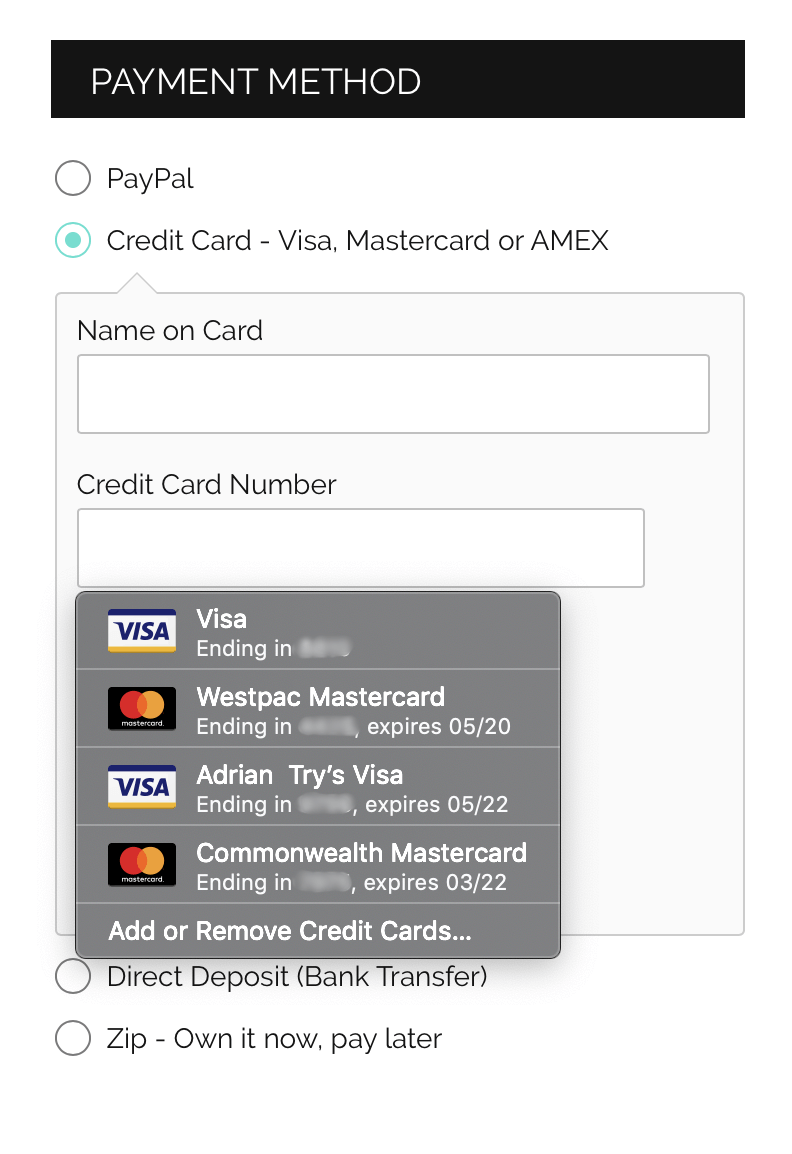
iCloud nøglering gemmer sikre noter. Dette kunne være et sikkert sted at opbevare din alarmkode, sikker kombination og kørekortoplysninger. Du finder ‘Sikker noter’, når du åbner nøgleringadgang, som du finder under Hjælpeprogrammer i mappen Programmer. Jeg har ikke brugt denne funktion personligt, fordi jeg finder den for begrænset og akavet at få adgang til. Andre apps giver dig også mulighed for sikkert at gemme filer og andre typer struktureret information.
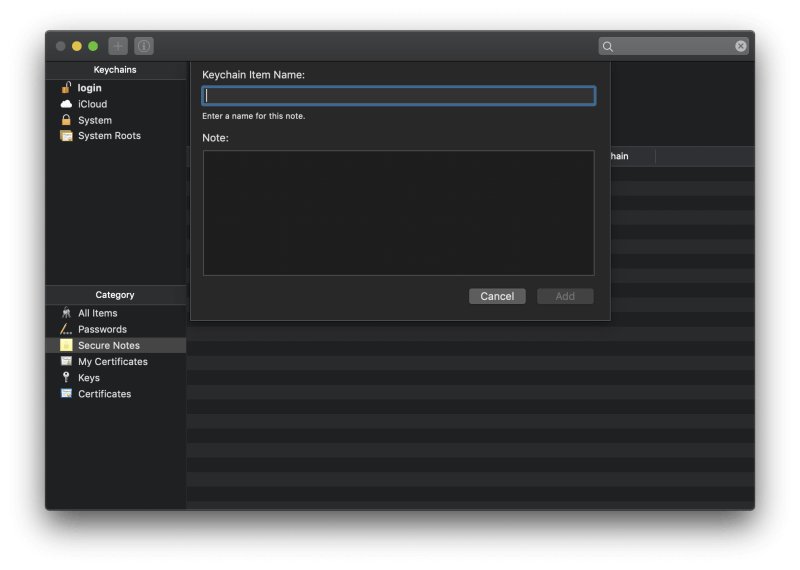
iCloud nøglering vil advare dig om genbrugte adgangskoder. Når jeg navigerer til Safari/Preferences/Adgangskoder, kan jeg se, at jeg har et antal adgangskoder, der bruges på mere end ét websted.
Desværre er du nødt til at navigere til den indstillingsside for at se advarslerne, så det er ikke en særlig effektiv notifikation. Andre apps vil også advare dig, hvis adgangskoden er svag eller ikke er blevet ændret i nogen tid.
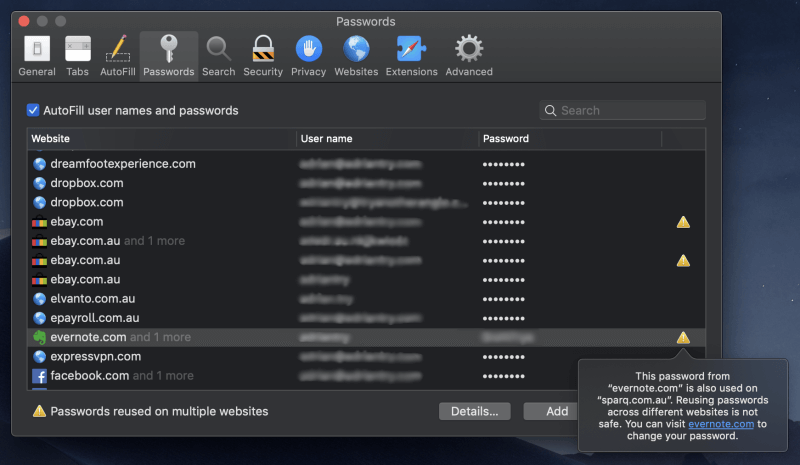
Hvad kan iCloud nøglering ikke?
iCloud nøglering kan ikke fungere med andre operativsystemer og browsere. Hvis du ikke kan leve inden for disse grænser, skal du vælge en anden app. Alle alternativerne fungerer med Mac, Windows, iOS og Android og en lang række webbrowsere.
iCloud Keychain won’t let you share your passwords with others. Det gør andre apps – så længe de også bruger den app. Hvis du ændrer adgangskoden, vil deres app automatisk blive opdateret, og du vil til enhver tid kunne tilbagekalde deres adgang. Dette er fantastisk til en familie, et team eller en virksomhed.
iCloud nøglering vil ikke advare dig om kompromitterede adgangskoder. Det gør mange af alternativerne. Hvis en hjemmeside, du bruger, er hacket og din adgangskode kompromitteret, bør du vide om det, så du kan ændre din adgangskode hurtigst muligt.
iCloud nøglering vil ikke automatisk ændre dine adgangskoder for dig. Det værste ved at skulle ændre en adgangskode er indsatsen. Du skal navigere til siden og logge ind, se efter, hvor knappen ‘Skift adgangskode’ er, og oprette en ny.
LastPass og Dashlane tilbyde at udføre alt det arbejde for dig automatisk. Dette fungerer kun med samarbejdende websteder, men der er hundredvis af dem, og nye tilføjes jævnligt.
Bedste alternativer til iCloud nøglering
1. LastPass
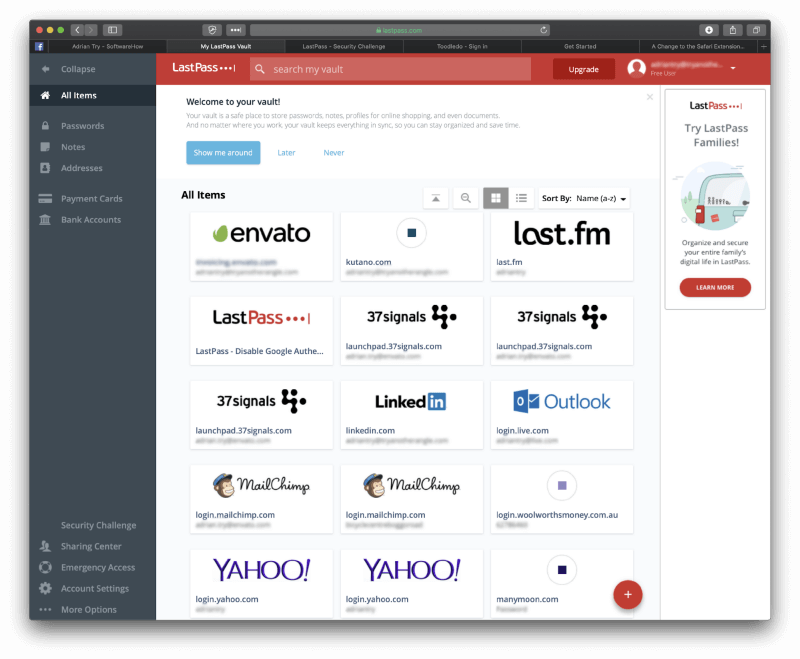
LastPass er den eneste adgangskodeadministrator, der tilbyder en brugbar gratis plan. Den synkroniserer alle dine adgangskoder til alle dine enheder og tilbyder alle de andre funktioner, de fleste brugere har brug for: deling, sikre noter og adgangskoderevision.
Den betalte plan giver flere delingsmuligheder, forbedret sikkerhed, applikationslogin, 1 GB krypteret lagerplads og prioriteret teknisk support. Det er ikke så billigt, som det plejede at være, men det er stadig konkurrencedygtigt. Læs hele vores LastPass anmeldelse.
Personligt 36.00 USD/år, Familie 48.00 USD/år, Team 48.00 USD/bruger/år, Business 72.00 USD/bruger/år.
LastPass virker på:
- Desktop: Windows, Mac, Linux, Chrome OS,
- Mobil: iOS, Android, Windows Phone, watchOS,
- Browsere: Chrome, Firefox, Internet Explorer, Safari, Edge, Maxthon, Opera.
2. Dashlane
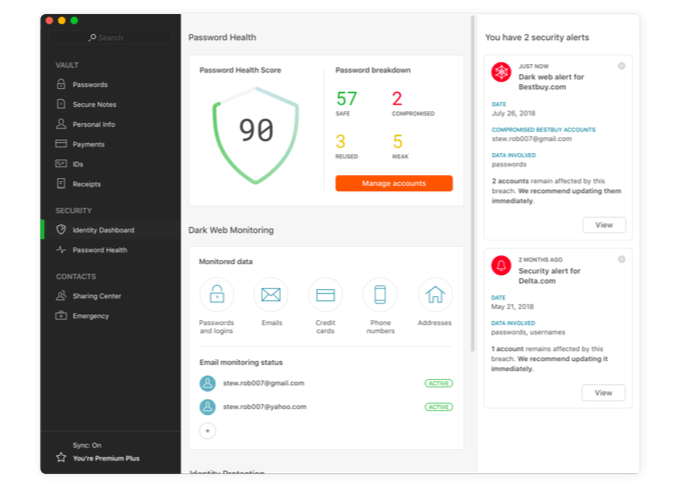
Dashlane arguably offers more features than any other password manager—and even throws in a basic VPN—and these can be accessed just as easily from the web interface as the native applications.
I de seneste opdateringer har den overhalet LastPass og 1Password med hensyn til funktioner, men også i pris. Læs hele vores Dashlane anmeldelse.
Personligt 39.96 USD, Business 48 USD/bruger/år.
Dashlane arbejder på:
- Desktop: Windows, Mac, Linux, ChromeOS,
- Mobil: iOS, Android, watchOS,
- Browsere: Chrome, Firefox, Internet Explorer, Safari, Edge.
3Password
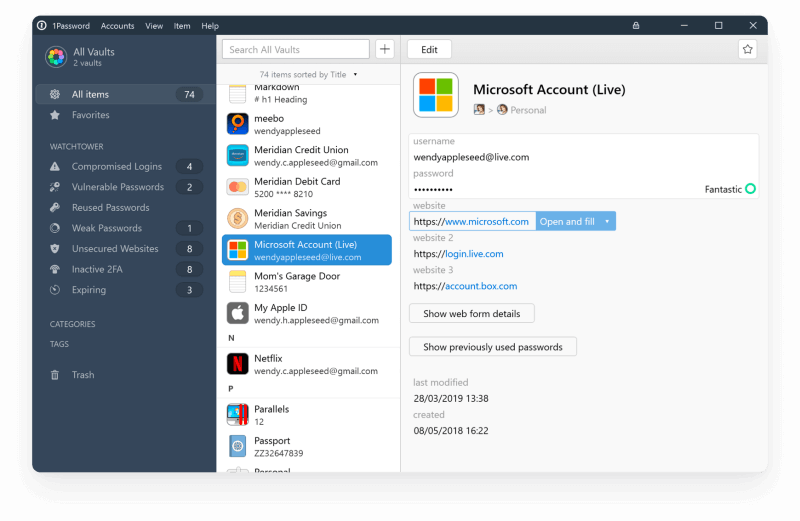
1Password er en førende password manager med en loyal tilhængerskare. Den indeholder de fleste af de funktioner, der tilbydes af LastPass og Dashlane, og en, der er unik: Rejsetilstand giver dig mulighed for at fjerne følsomme oplysninger fra appen, når du går ind i et nyt land, og tilføje dem igen, når du ankommer. Læs hele vores 1Password gennemgang.
Personligt 35.88 USD/år, Familie 59.88 USD/år, Team 47.88 USD/bruger/år, Business 95.88 USD/bruger/år.
1Password virker på:
- Desktop: Windows, Mac, Linux, Chrome OS,
- Mobil: iOS, Android,
- Browsere: Chrome, Firefox, Internet Explorer, Safari, Edge.
4. McAfee True Key
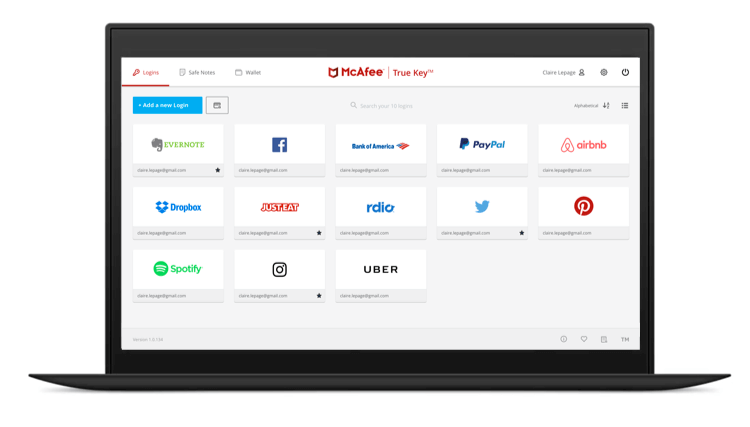
McAfee True Key har ikke mange funktioner – faktisk gør det ikke så meget som LastPass’ gratis plan. Du kan ikke bruge den til at dele adgangskoder, ændre adgangskoder med et enkelt klik, udfylde webformularer, gemme dine dokumenter eller revidere dine adgangskoder.
Men det er billigt og tilbyder en enkel web- og mobilgrænseflade og gør det grundlæggende godt. Og i modsætning til de fleste andre adgangskodeadministratorer er det ikke verdens undergang, hvis du glemmer din hovedadgangskode. Læs hele vores True Key anmeldelse.
Personligt 19.99/år.
True Key virker på:
- Desktop: Windows, Mac,
- Mobil: iOS, Android,
- Browsere: Chrome, Firefox, Edge.
5. Klistret adgangskode
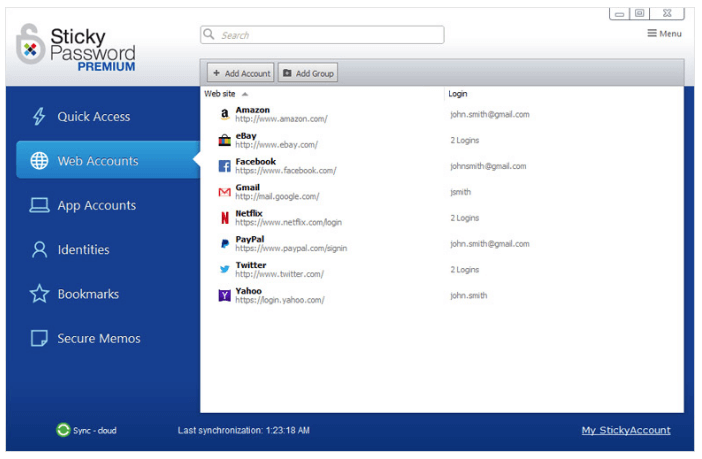
Til sammenligning Sticky Password er kun lidt dyrere end True Key og tilbyder yderligere funktioner. Det er ikke perfekt: det ser lidt dateret ud, og webgrænsefladen gør meget lidt.
Dens mest unikke funktion er sikkerhedsrelateret: du kan valgfrit synkronisere dine adgangskoder over et lokalt netværk og undgå at uploade dem alle til skyen. Læs hele vores Sticky Password anmeldelse.
Personal 29.99/year or $199.99 lifetime, Team 29.99/user/year.
Sticky Password virker på:
- Desktop: Windows, Mac,
- Mobil: Android, iOS, BlackBerry OS10, Amazon Kindle Fire, Nokia X,
- Browsere: Chrome, Firefox, Safari (på Mac), Internet Explorer, Opera (32-bit).
6. Keeper Password Manager
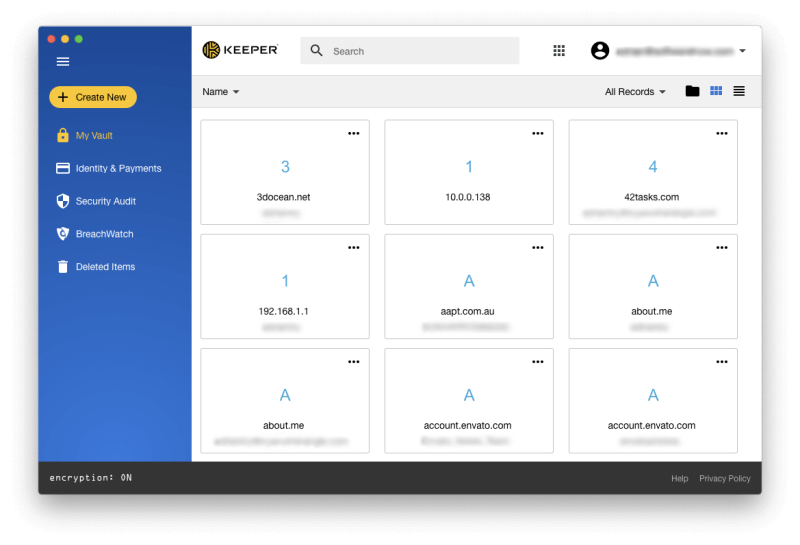
Keeper Password Manager er en grundlæggende adgangskodeadministrator med fremragende sikkerhed, der giver dig mulighed for at tilføje de funktioner, du har brug for, inklusive sikker chat, sikker fillagring og BreachWatch. I sig selv er det ret overkommeligt, men de ekstra muligheder lægger sig hurtigt op.
Den fulde pakke inkluderer en adgangskodeadministrator, sikker fillagring, mørk webbeskyttelse og sikker chat. Læs hele vores Keeper anmeldelse.
Grundlæggende funktioner: Personlig $29.99/år, Familie $59.99/år, Business $30.00/år, Enterprise 45.00/bruger/år. Fuld pakke: Personligt 59.97/år, Familie 119.98/år.
Keeper arbejder på:
- Desktop: Windows, Mac, Linux, Chrome OS,
- Mobil: iOS, Android, Windows Phone, Kindle, Blackberry,
- Browsere: Chrome, Firefox, Internet Explorer, Safari, Edge.
7.RoboForm

RoboForm er den originale password manager, og det føles som det. Efter to årtier føles apps en smule forældede, og webgrænsefladen er skrivebeskyttet. At opnå noget ser ud til at tage et par flere klik end med andre apps, men det er overkommeligt og inkluderer alle de funktioner, du har brug for.
Long-term users seem quite happy with the service, but new users may be better served by another app. Read our full RoboForm anmeldelse.
Personal 23.88/year, Family 47.76/year, Business 40.20/user/year.
RoboForm virker på:
- Desktop: Windows, Mac, Linux, Chrome OS,
- Mobil: iOS, Android,
- Browsere: Chrome, Firefox, Internet Explorer, Safari, Edge, Opera.
8. Abine Blur
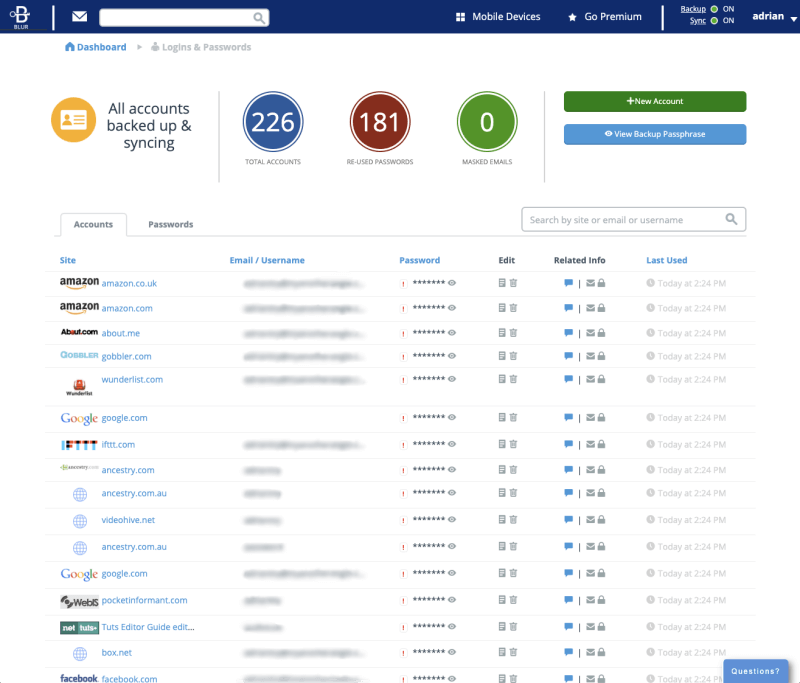
Abine Blur is a privacy service with an integrated password manager. It provides ad-tracker blocking and masking of your personal information (email addresses, phone numbers, and credit cards), as well as quite basic password features.
På grund af karakteren af dets privatlivsfunktioner tilbyder det den bedste værdi for dem, der bor i USA. Læs hele vores Abine Blur anmeldelse.
Personligt 39.00/år.
Sløring virker på:
- Desktop: Windows, Mac,
- Mobil: iOS, Android,
- Browsere: Chrome, Firefox, Internet Explorer, Opera, Safari.
Hvilken Password Manager skal jeg bruge?
iCloud nøglering er Apples adgangskodehåndtering. Det er sikkert, leveres med alle Mac, iPhone og iPad og inkluderer grundlæggende adgangskodeadministrationsfunktioner.
Men den har to problemer: den virker kun på Apples browser på Apple-enheder, og den mangler det ekstra, der tilbydes af andre adgangskodeadministratorer. De fleste brugere ville være bedre tjent med en anden adgangskodeadministrator. Hvilken en skal du vælge?
LastPass‘ gratis plan har meget at gøre for det. Du kan bruge det på de fleste operativsystemer og webbrowsere, og det inkluderer funktioner, du normalt skal betale for, herunder adgangskodedeling og sikkerhedsrevision. Men Dashlane har fordelen, og hvis du er villig til at betale omkring $40 om året, tilbyder du den bedste adgangskodehåndteringsoplevelse.
Læs hele vores oversigt over bedste Mac-adgangskodeadministratorer for at lære, hvorfor vi anbefaler disse apps, og for detaljer om, hvad de andre kan gøre for dig.
Læs også
- Sådan rettes SD-hukommelseskortfejl: Den ultimative guide
- Sådan downloader du alle billeder fra Facebook
- Sådan skærmoptages på din iPhone eller iPad
- Sådan rydder du ‘System Data’-lager på Mac
- Sådan fjerner du dublerede billeder på iPhone med Gemini-billeder
- Sådan tømmes papirkurven eller hentes slettede elementer på iPad
Seneste Artikler